最后我們來制作一個較復雜的圖形,如下圖:
該圖形原來是一個完整的橢圓,被分割為了兩個部分,這種效果在Illustrator中很容易實現
只需要在橢圓上繪制一條曲線,然后使用分割命令即可。
在Photoshop中就較為復雜一些(所以復雜的路徑最好在Illustrator中制作)
繪制過程如下:
首先使用橢圓形狀工具,選擇填充層繪圖方式,繪制一個橢圓,如下圖: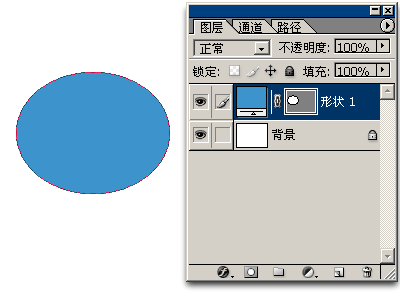
然后隱藏該層的路徑,切換到單純路徑繪圖方式
繪制一個如下圖的路徑(可以由矩形修改而來)
繪制完成后保持新畫的路徑在選擇狀態,按CTRL C復制到剪貼板: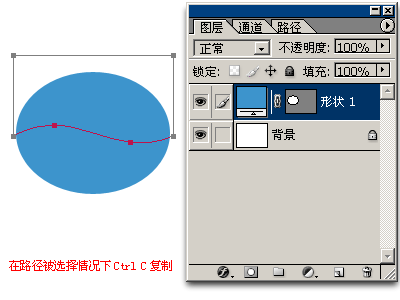
接下來把藍色的橢圓層復制一層,改為其他的顏色便于區別
然后將前面一步復制的路徑一次粘貼到兩個層的路徑中,并更改其與原先路徑的運算關系
需要注意的是:
過程如下圖: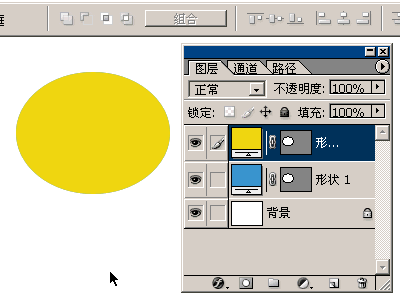
綜合以上的內容,可以感受到路徑在應用中的強大功能
使用路徑可以勾畫平滑的曲線,在修改的時候非常方便
并且最重要的是:
其矢量圖形固有的特性,使得其在旋轉、拉伸等操作后依然清晰。而點陣圖像會變得模糊。
做個試驗,先將一個矢量一個點陣圖同時縮小到原來的10%,再放大回原大小。如下圖: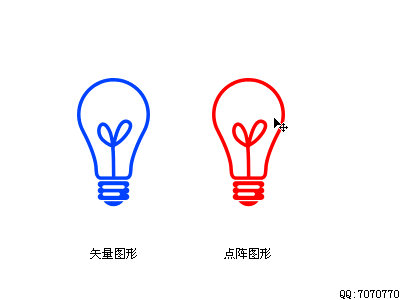
在實際的設計過程中,由于構思的不斷改變,很可能經常進行各種各樣的修改
比如縮放、旋轉、5邊形改6六邊形,直線改曲線等
如果是使用點陣圖像,則很多情況下都只能重新繪制
而使用矢量圖形則可以完全避免這些情況
并且矢量圖象對系統資源占用較少(在Photoshop中),不受輸出分辨率的影響
所以在實際的設計當中,應首要考慮使用矢量圖形進行制作
結束
趙鵬 2003-07-27 21:07 Home
![]()
新聞熱點
疑難解答